如何在PPT幻灯片中插入excel?
在日常工作中,当我们经常需要做PPT演示时,我们会为查看者提供一系列相关的Excel数据,让我们的报告看起来更有说服力、更详细。今天学者给大家带来的体验是:如何将Excel插入到PPT中,讲课时点击打开Excel的设置方法。
软件名称:WPS PowerPoint 2014(PPT幻灯片演示)简体中文免费完整版软件大小:58.4MB更新时间:2016-10-17立即下载I .插入表单。
1.打开PPT,将页面翻到想要插入的页面。选择插入选项卡,并在插入子选项卡中选择对象选项。
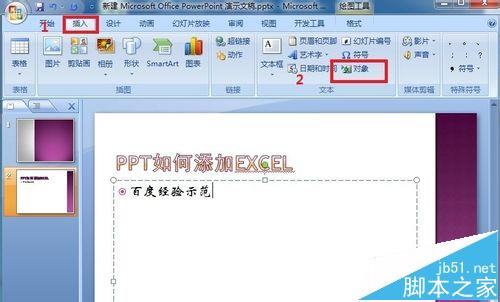
2.在弹出页面中,选择“按文件创建”,然后单击“浏览”。
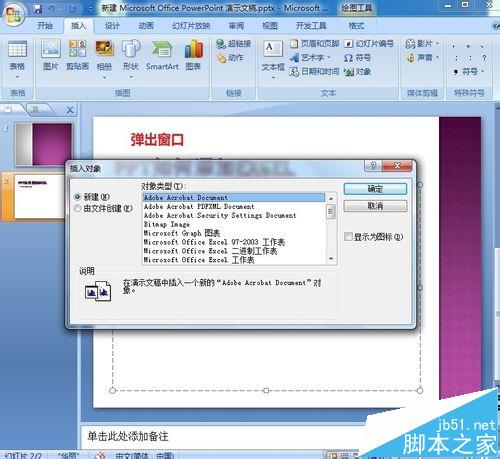
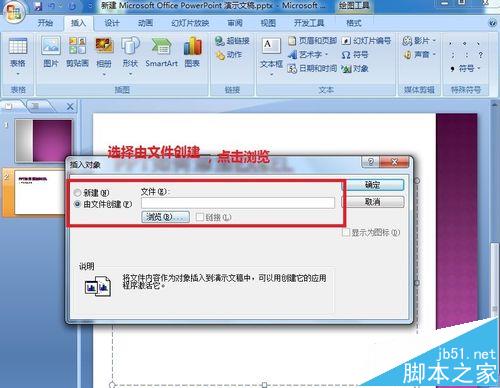
3.选择要插入的EXCEL表单,然后单击确定。
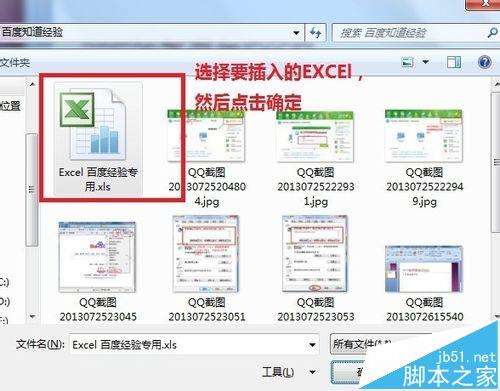
4.在弹出的界面中,检查显示的图标,但不要检查链接。选择后单击确定。
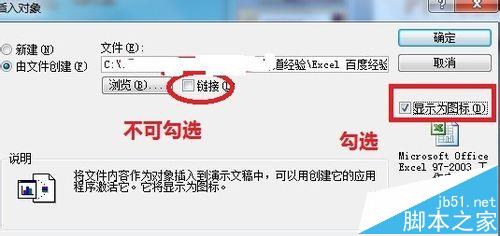
5.这样,我们就成功地添加了excel。接下来,学者将教你如何在玩的时候点击excel图标打开EXCEL表单。

二、播放时点击打开excel表格。
1.选择插入的excel图标,然后按“插入”选项卡。请单击“操作”子选项卡。
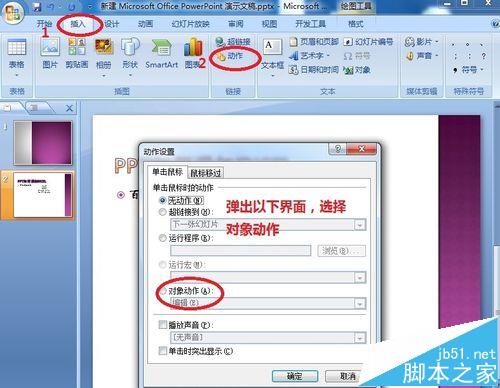
2.在弹出的界面中,选择对象动作,下拉菜单,选择打开,然后点击确定。
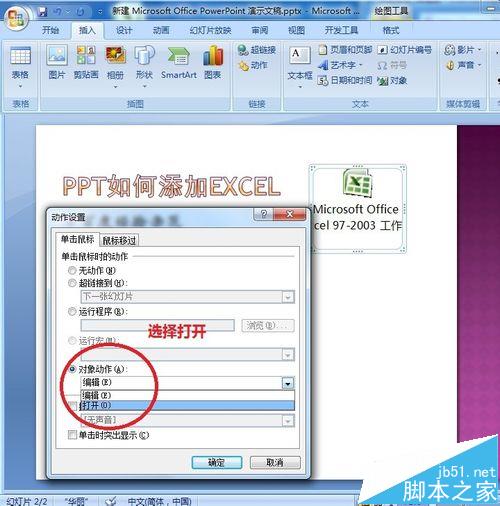
3.我们按下Shift+F5快速显示此页面。当鼠标滑过excel图标时,你会发现鼠标变成了手指。此时,单击excel图标打开插入的excel表单。

相关建议:
如何在ppt中插入excel的圆形数据图表?
如何导入整个excel文件附件进行PPT演示?
如何通过在excel表格中插入超链接直接打开ppt文件?
版权声明:如何在PPT幻灯片中插入excel?是由宝哥软件园云端程序自动收集整理而来。如果本文侵犯了你的权益,请联系本站底部QQ或者邮箱删除。

















